Inicio > Transferir plantillas a la impresora con la computadora (Windows) > Eliminar los datos de la impresora de la computadora (Windows)
Eliminar los datos de la impresora de la computadora (Windows)
Utilice P-touch Transfer Manager para eliminar los datos de la impresora de su computadora. P-touch Transfer Manager se instala con P-touch Editor 5.4, que puede ser una versión de P-touch Editor anterior a la que está utilizando actualmente. Para descargar P-touch Editor 5.4, busque el consejo correspondiente en Preguntas frecuentes y Solución de problemas en support.brother.com.
- Inicie P-touch Editor 5.4.
Haga clic en o haga doble clic en el icono P-touch Editor en el escritorio.
*Dependiendo del sistema operativo de su computadora, la carpeta Brother P-touch puede que se cree o no.
- Abra la ventana de P‑touch Transfer Manager.Haga clic en .
- Conecte la computadora al sistema de etiquetado y encienda el sistema de etiquetado.El nombre de modelo de la impresora aparecerá junto a un icono de impresora en la vista carpeta de la ventana de P-touch Transfer Manager.
- Haga clic con el botón derecho del ratón en la impresora y, a continuación, seleccione el menú Eliminar todo.
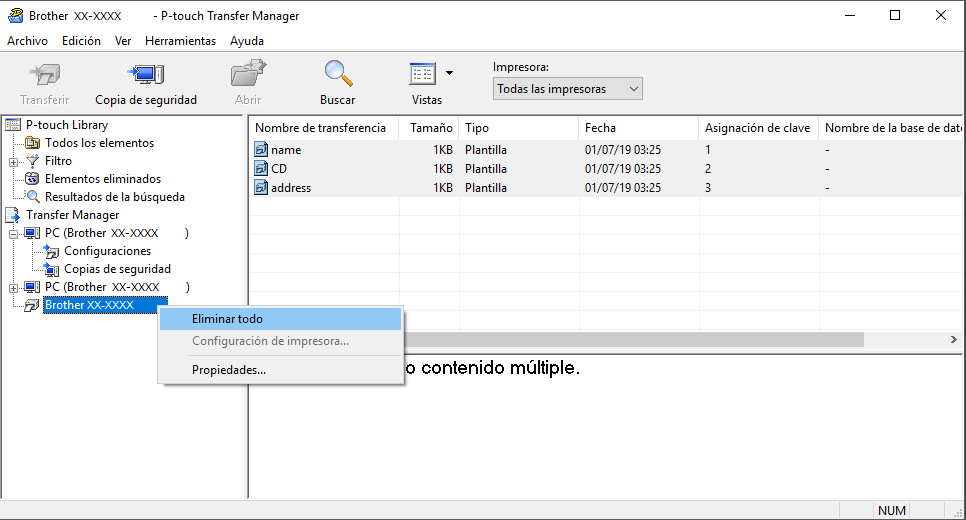
Aparecerá un mensaje de confirmación.
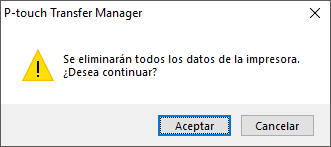
- Haga clic en Aceptar.Se eliminarán todas las plantillas y los demás datos guardados en la impresora.



